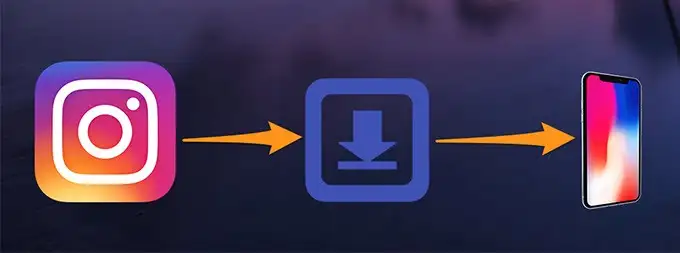Ez a cikk felsorol néhány működő megoldást aBe kell jelentkeznie egy társított fiókkaltévedésMicrosoft Excel- Ez a hiba általában az adattípusok frissítése, az Excel -ben. A jelentések szerint ez a hiba akkor is akkor fordul elő, ha aktív előfizetési számlával bejelentkezik a Microsoft Excelbe.

A teljes hibaüzenet:
Nem tudta frissíteni az adattípusokat
Az adattípusok használatához be kell jelentkeznie egy előfizetéssel társított fiókkal. Válassza az Excel tetején a „Bejelentkezés” lehetőséget.
Be kell jelentkeznie egy társított fiókkal
Használja a következő javításokat a „Be kell jelentkeznie egy társított fiókkal”Hiba a Microsoft Excel -ben.
- Jelentkezzen be, indítsa újra és jelentkezzen be újra
- Frissítse vagy dobja vissza az Office -t
- Újratelepít
- Használja az Excel webes verzióját
Nézzük meg ezeket a javításokat az alábbiakban:
1] Jelentkezzen ki, indítsa újra és jelentkezzen be újra
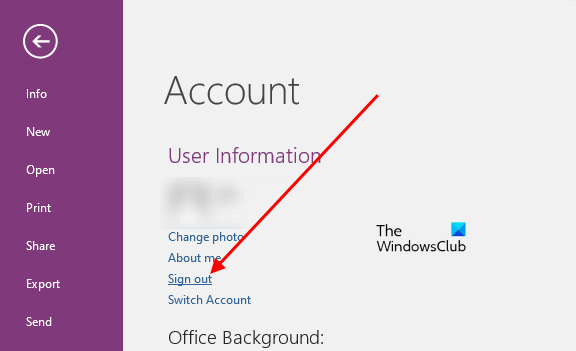
Gondoskodnia kell arról, hogy jelenleg bejelentkezzen az Excel -fiókjába a CORECT hitelesítő adatokkal, majd próbálja újra.
Tehát az első dolog, amit kipróbálhat ehhez a hibához, az, hogy kijelentkezik és újra bejelentkezik. Az Excel feliratkozásához kattintson a jobb felső sarokban található profil ikonjára, majd kattintsonKijelentkezik- Alternatív megoldásként elmehetFájl> Fiókés kattintsonKijelentkezik-
Miután aláírta a Microsoft Excel -ből, zárja be az Excel -t, és indítsa újra a számítógépet. Most nyissa meg a Microsoft Excel -t, és jelentkezzen be újra. Ellenőrizze, hogy a probléma továbbra is fennáll -e.
2] Frissítse vagy dobja vissza az irodát
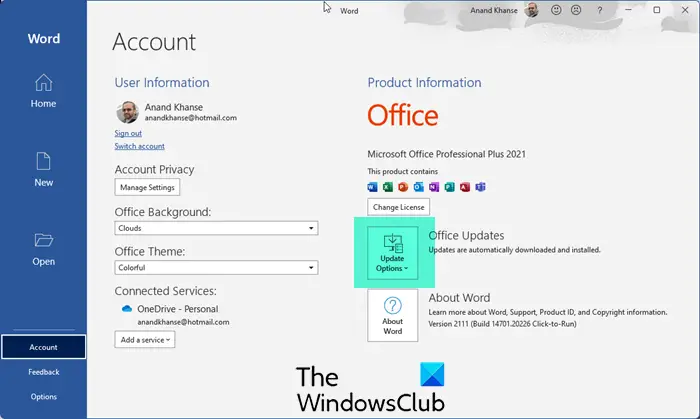
A Microsoft Office elavult verziójának hibái lehetnek, amelyek hibákat okozhatnak. Ezért mindig javasoljuk, hogy tartsa naprakészen a Microsoft Office -t.kézzel és telepítse azokat (ha rendelkezésre áll).

Ha az irodai verziója már naprakész, vagy a hiba a legfrissebb irodai frissítés telepítése után kezdett bekövetkezni, akkor megteheti- Ennek meg kell javítania a hibát.
3] Helyezze vissza az irodát
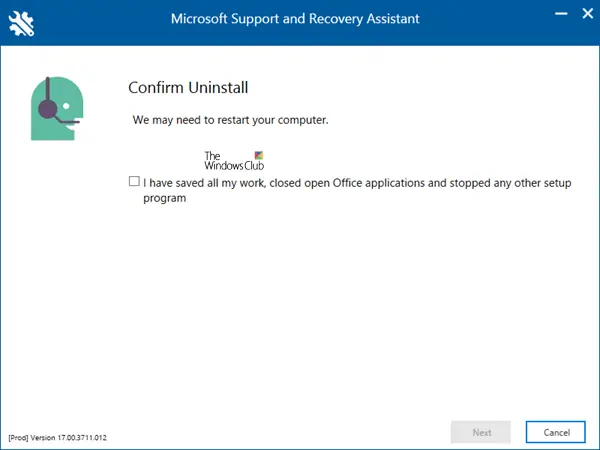
Ha a hiba továbbra is fennáll, akkor a Microsoft Office újratelepítése segíthet. Töltse le és telepítse ahogy az irodát teljesen eltávolítsa a rendszeréből.

A Microsoft Office eltávolítása előtt győződjön meg arról, hogy megvan a termék aktiválási kulcsa, mivel az újratelepítés után aktiválnia kell az irodát. Az iroda eltávolítása után indítsa újra a számítógépet. Most töltse le a Microsoft Office -t, és telepítse. Letöltheti az Office -t, ha bejelentkezik a Microsoft -fiókjába. Az összes vásárolt Microsoft termék továbbra is elérhető aSzolgáltatások és előfizetésekszakasz a Microsoft -fiókjában.
4] Használja az Excel webes verzióját
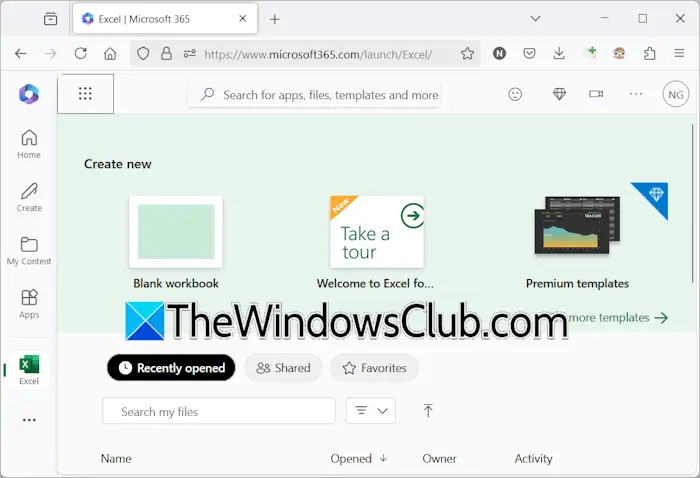
Ha a hiba továbbra is fennáll, akkor vegye fel a kapcsolatot a Microsoft -n aÉs várja meg a válaszukat. Megvárhatja a Microsoft által kiadott következő Office frissítést is. Addig használhatja a Microsoft Excel webes verzióját.
Ennyi. Remélem, hogy ez segít.
Olvassa el is: Fix
Hogyan jelentkezhetek be a Microsoft -fiókomba az Excel -ben?
A Microsoft Excel -ben jelentkezzen be a fiókjába, nyissa meg az Excel -t, és kattintson aBejelentkezikLink a jobb felső oldalon. Írja be a Microsoft Fiók hitelesítő adatait az Excel beiratkozásához. Miután bejelentkezett a fiókjába, az összes legutóbbi, rögzített és megosztott Excel munkafüzeted megjelenik az alkalmazás kezdőlapján.
Hogyan lehet használni az Excel -t bejelentkezés nélkül?
Használhatja az Excel -t anélkül, hogy aláírná a Microsoft -fiókját. Ha már be van jelentkezve az Excelbe, kattintson a Profil ikonjára, amely az Excel jobb felső sarkában található, és válassza a Jelentkezés lehetőséget. Most hozzon létre egy új munkafüzetet, és mentse el helyben a merevlemezen. Ne feledje, hogy bármely irodai alkalmazásból történő bejelentkezés az összes többi irodai alkalmazásból is aláírja Önt.
Olvassa el a következő:Hiba a Microsoft Excel -ben.
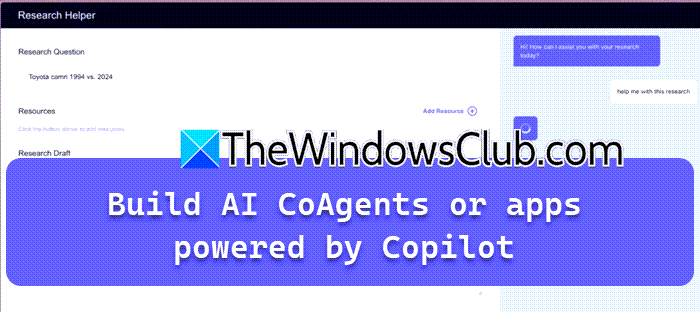



![A Dell SupportAssist nem dolgozik; Csak forog [javítás]](https://elsefix.com/tech/tejana/wp-content/uploads/2025/01/Dell-SupportAssist-not-working-Just-spins-Fix.jpg)